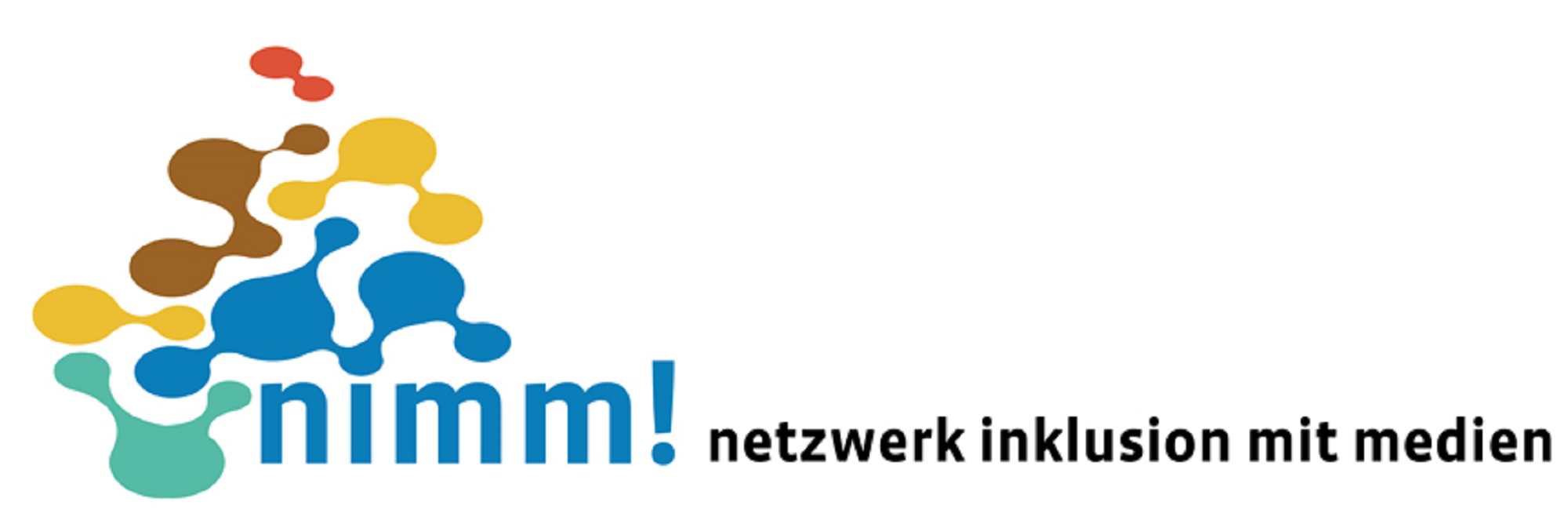Digitale Medien bieten Menschen mit Behinderungen viele Möglichkeiten, Beeinträchtigungen beim Sehen, Hören, Lernen, Sprechen oder der Motorik auszugleichen:
- Geschriebene oder visuelle Infos können gesprochen oder vergrößert angezeigt werden.
- Gesprochene Infos können schriftlich wiedergegeben werden.
- Man kann digitale Geräte nicht nur über Touch, Tastatur oder Maus steuern – sondern auch mit dem Kopf, auf Tastendruck oder mit individuell angepassten Touch-Befehlen.
- Apps bieten Infos, die für Menschen mit Behinderung relevant sind – z. B. über Barrierefreiheit der Umwelt oder über Untertitel und Audiodeskription.
Hier stellen wir Tools vor, die bei der barrierefreien Kommunikation sowie beim Zugang zu digitalen Medien unterstützen. Der Fokus liegt auf Hilfsmitteln, die kostenfrei oder günstig sind und die im Kontext der digitalen Jugendmedienarbeit eine Rolle spielen können: Um die Zugänglichkeit zu einem Medienprojekt bzw zu einem Medienprodukt zu verbessern. Aber auch, um alle Teilnehmenden für die Bedarfe von Menschen mit Behinderung zu sensibilisieren.
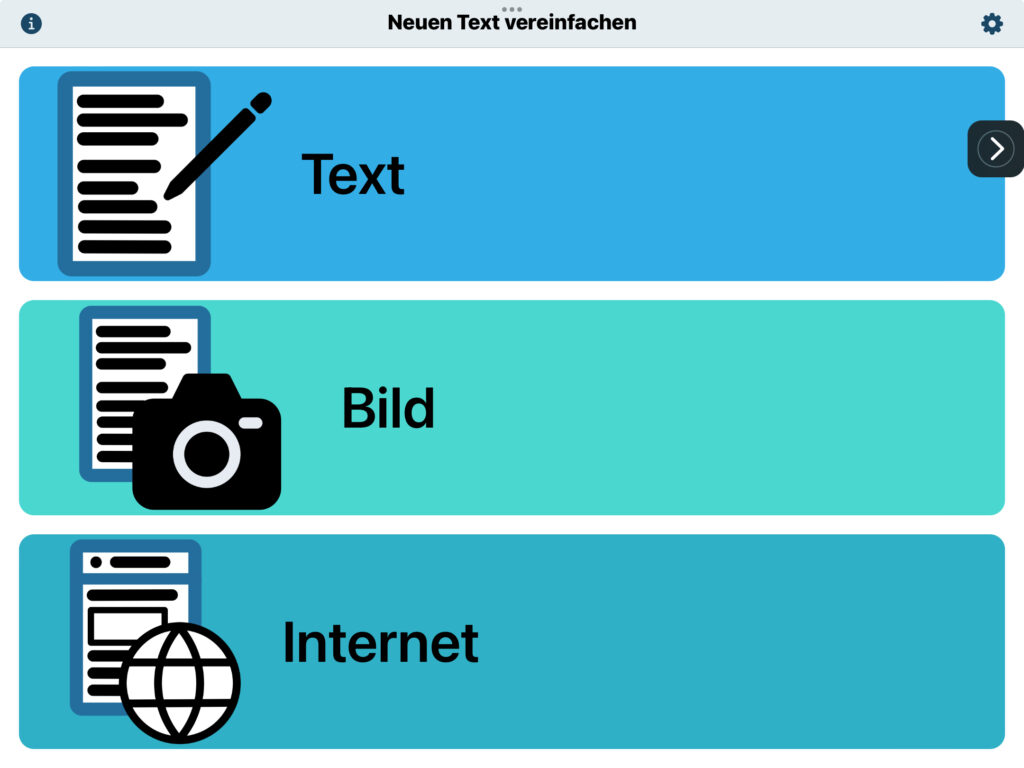
Textvereinfacher
Mit dieser App können digitale oder gedruckte Texte mittels künstlicher Intelligenz automatisiert vereinfacht und vorgelesen werden. Mit einstellbarem Vereinfachungsgrad. Tool-Tipp Textvereinfacher
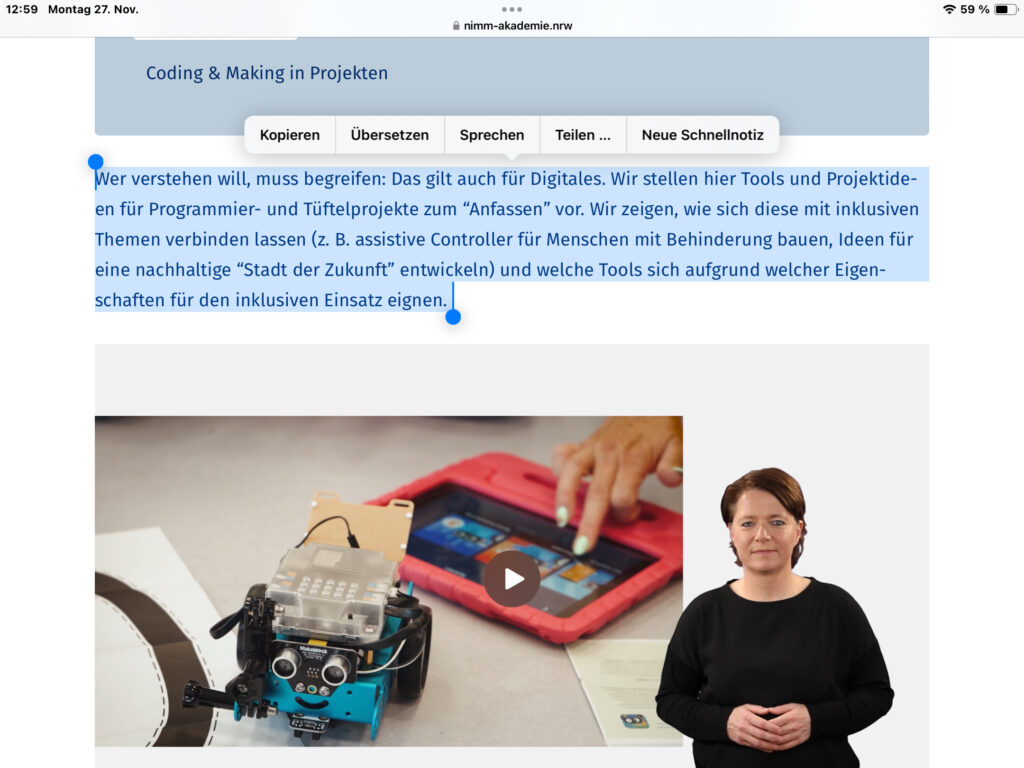
Vorlesefunktionen in Betriebssystemen
In diesem Tool-Tipp werden die geräteintegrierten Vorlesefunktionen für Menschen mit Leseschwierigkeiten vorgestellt und wie man sie in Windows, iOS und Android aktiviert. Tool-Tipp Vorlesefunktionen in Betriebssystemen
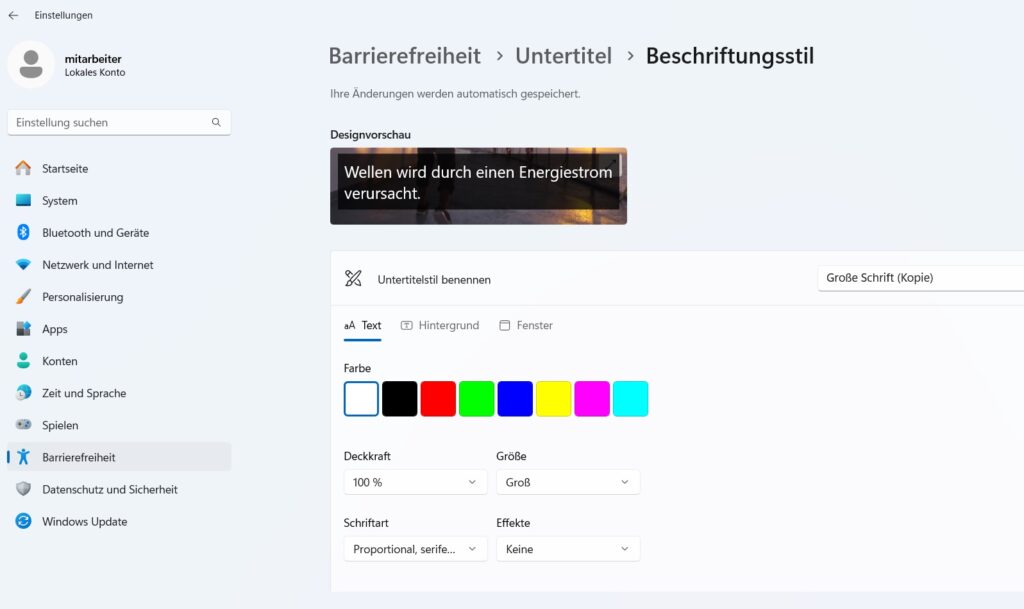
Live-Untertitel in Windows 11
Liveuntertitel ist eine neue Barrierefreiheitsfunnktion in Windows 11 zum Erstellen automatischer Untertitel für Medien und gesprochene Sprache. Tool-Tipp Live-Untertitel in Windows 11
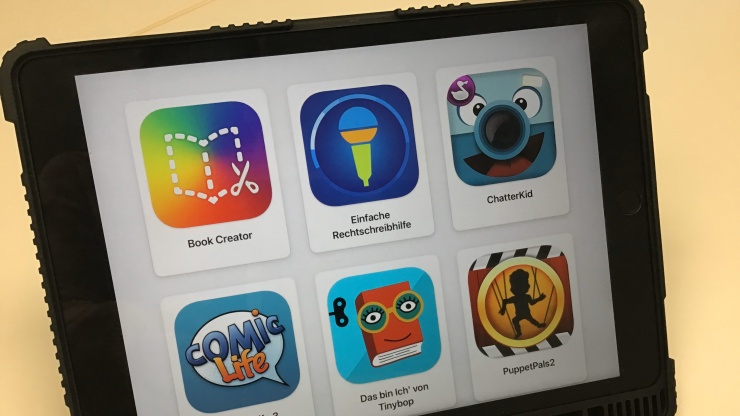
Unterstützender Zugriff
Der „Unterstützende Zugriff“ ist eine neue iPad-Bedienungshilfe, mit der die iPad-Oberfläche auf wenige, selbst ausgewählte Apps beschränken lassen kann. Tool-Tipp Unterstützender Zugriff

MacWhisper: Untertitel und Transkripte mit KI
Mit MacWhisper lassen sich auf Macs Transkripte und Untertitel in sehr guter Qualität bereits mit der kostenfreien Version erstellen. Tool-Tipp MacWhisper: Untertitel und Transkripte mit KI

Be My AI
Könnte KI z. B. Bilder erkennen und Bildbeschreibungen erstellen, und so blinden Menschen bessere Zugänge zur visuellen Welt ermöglichen? Wir testen die neue Funktion der Be-My-Eyes-App. Tool-Tipp Be My AI
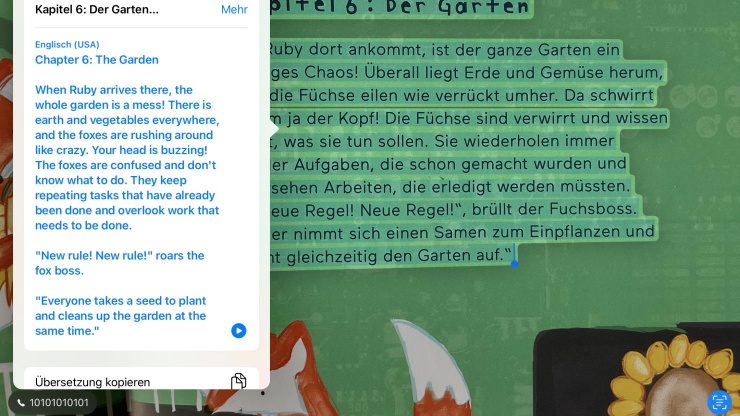
Live Text: Gedruckte Texte vorlesen lassen mit Apple-Funktion
Mit der Live-Text-Funktion von Apple lassen sich gedruckte Texte vorlesen – und mehr. Tool-Tipp Live Text: Gedruckte Texte vorlesen lassen mit Apple-Funktion
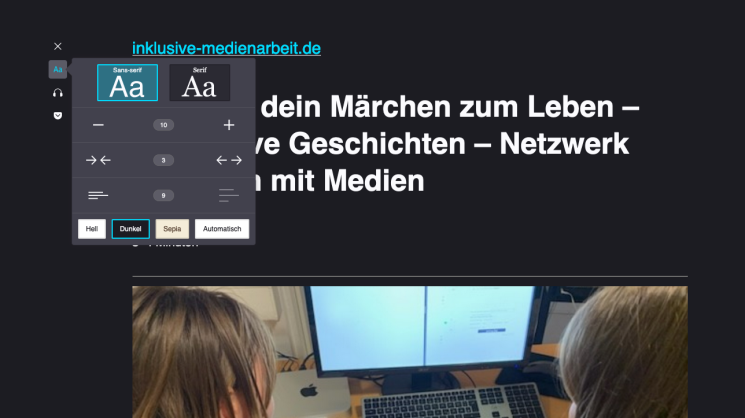
Leseansicht von Firefox
Browserfunktion in Firefox für bessere Lesbarkeit für Menschen mit Sehbehinderung oder Leseschwierigkeiten: Tool-Tipp Leseansicht in Firefox
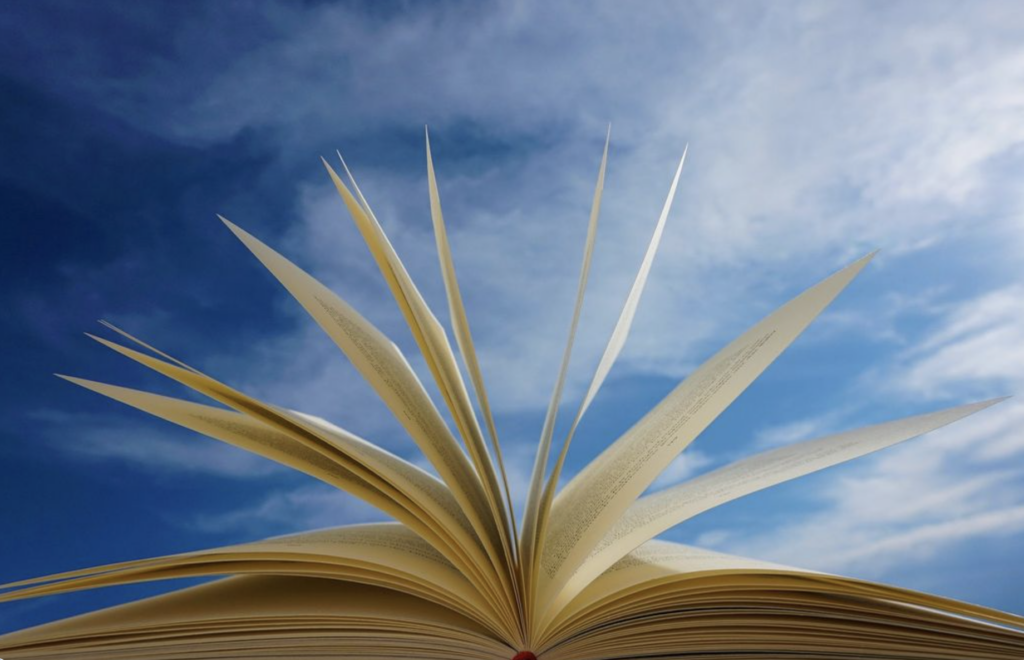
Lesemodus in Android-Geräten
Bedienungshilfe für mobile Android-Geräte für bessere Lesbarkeit für Menschen mit Sehbehinderung oder Leseschwierigkeiten: Tool-Tipp Lesemodus in Android-Geräten
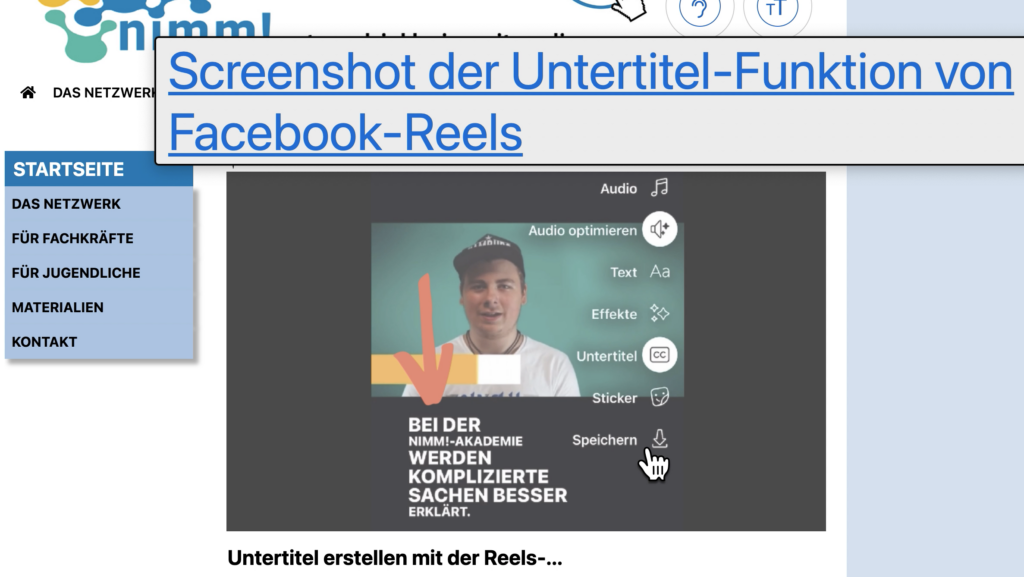
Schwebender Text – Mac-Bedienungshilfe für mehr Sichtbarkeit
Spannende Mac-Bedienungshilfe – auch für iPad (mit externer Maus und Tastatur). Tool-Tipp Schwebender Text – Mac-Bedienungshilfe für mehr Sichtbarkeit
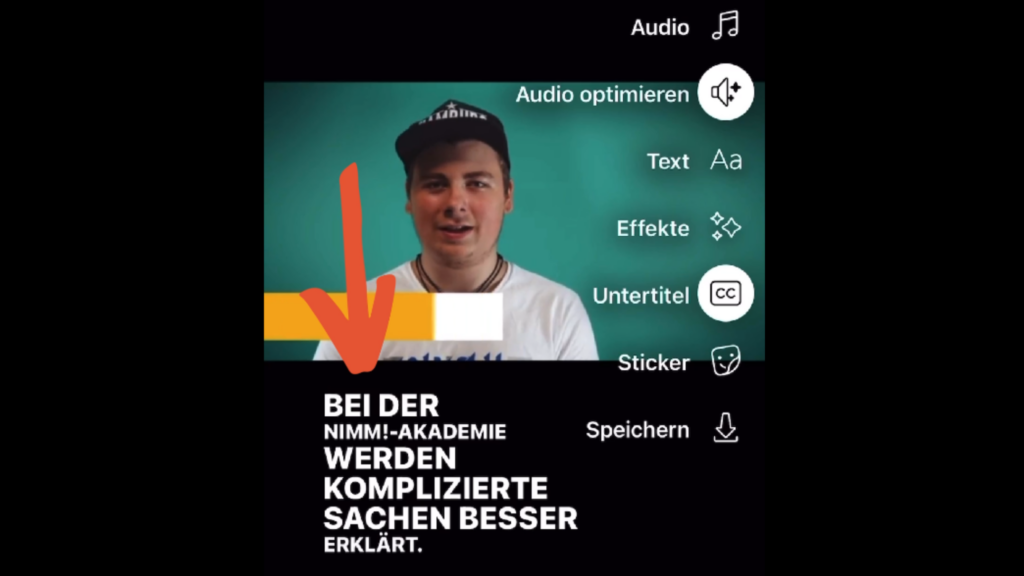
Untertitel erstellen mit der Reels-Funktion auf Facebook
Mit der Facebook-Reel-Funktion (in der App) könnt ihr ganz einfach automatische Untertitel zu eurem Video hinzufügen: Tool-Tipp Untertitel erstellen mit der Reels-Funktion auf Facebook
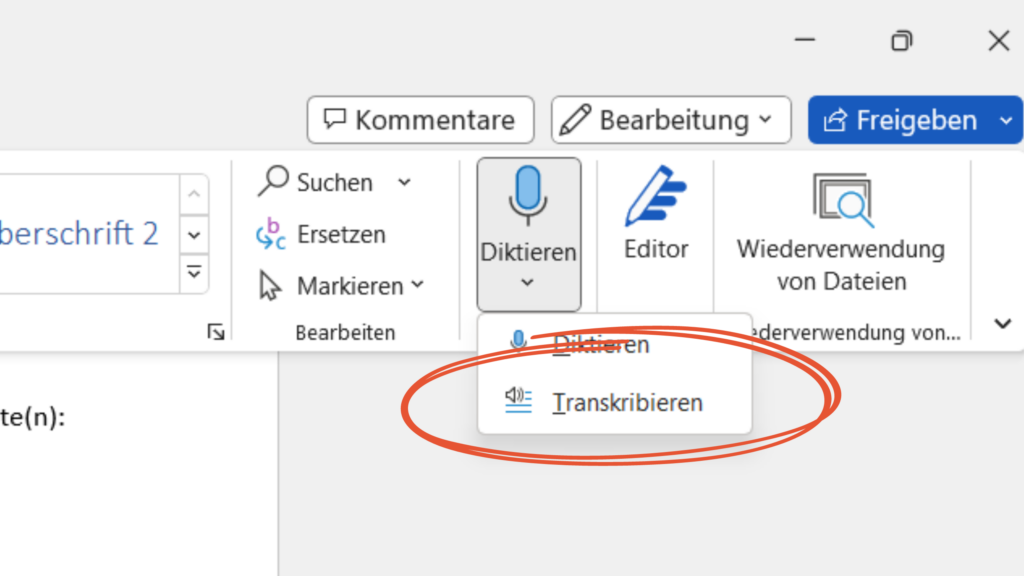
Transkripte erstellen mit Word
Für alle Office 365-Nutzer*innen gibt es jetzt eine gute Neuigkeit: Word bietet eine automatische Transkript-Funktion. Tool-Tipp Transkripte erstellen mit Word (Office 365)
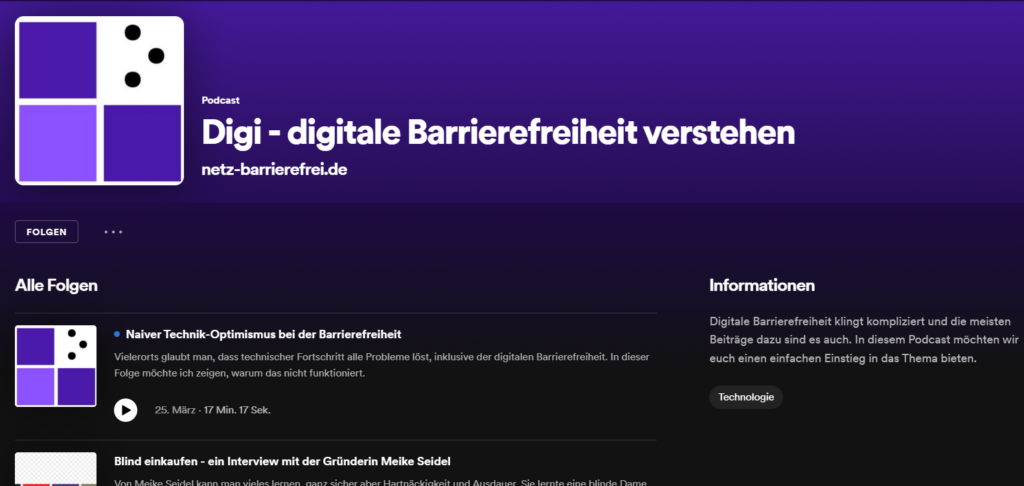
Podcast „Digi – digitale Barrierefreiheit verstehen“
Podcast von Domingos de Oliveira rund ums Thema Digitale Barrierefreiheit. Tool-Tipp Podcast „Digi – digitale Barrierefreiheit verstehen“
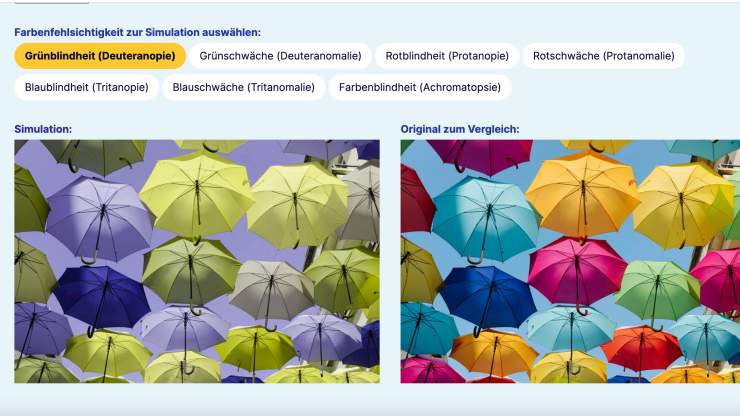
Digitale Barrierefreiheit: Farben
Für Menschen mit Sehbehinderung sind Farben ein wichtiges Thema – hier geht es darum, welche Regeln es für Farben bei der Gestaltung eines barrierefreien Angebots gibt. Tool-Tipp Digitale Barrierefreiheit: Farben
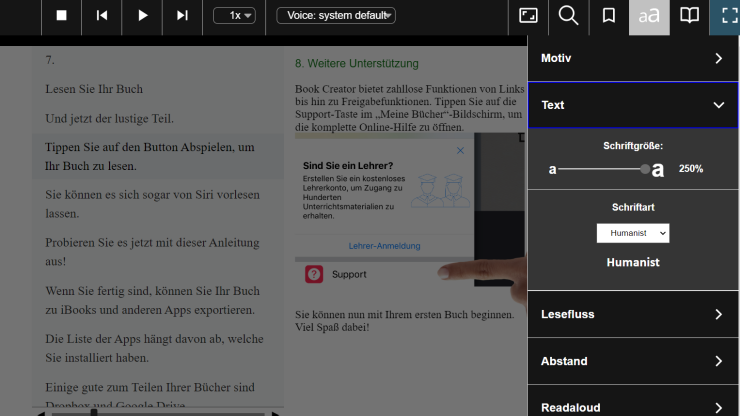
Thorium Reader
Mit dem Thorium Reader lassen sich auf Windows-Geräten digitale Bücher als EPUB-Datei abspielen – mit zahlreichen assistiven Funktionen. Tool-Tipp Thorium Reader

Barrierefreie Flyer und Publikationen mit PowerPoint gestalten – Teil 2
Wie sich Flyer und Publikationen barrierefrei gestalten lassen und zwar ohne ein teures Layout, sondern mit PowerPoint erfährt man hier. Tool-Tipp Barrierefreie Flyer und Publikationen mit PowerPoint gestalten – Teil 2

Barrierefreie Flyer und Publikationen mit PowerPoint gestalten – Teil 1
Wie sich Flyer und Publikationen barrierefrei gestalten lassen und zwar ohne ein teures Layout, sondern mit PowerPoint erfährt man hier. Tool-Tipp Barrierefreie Flyer und Publikationen mit PowerPoint gestalten – Teil 1
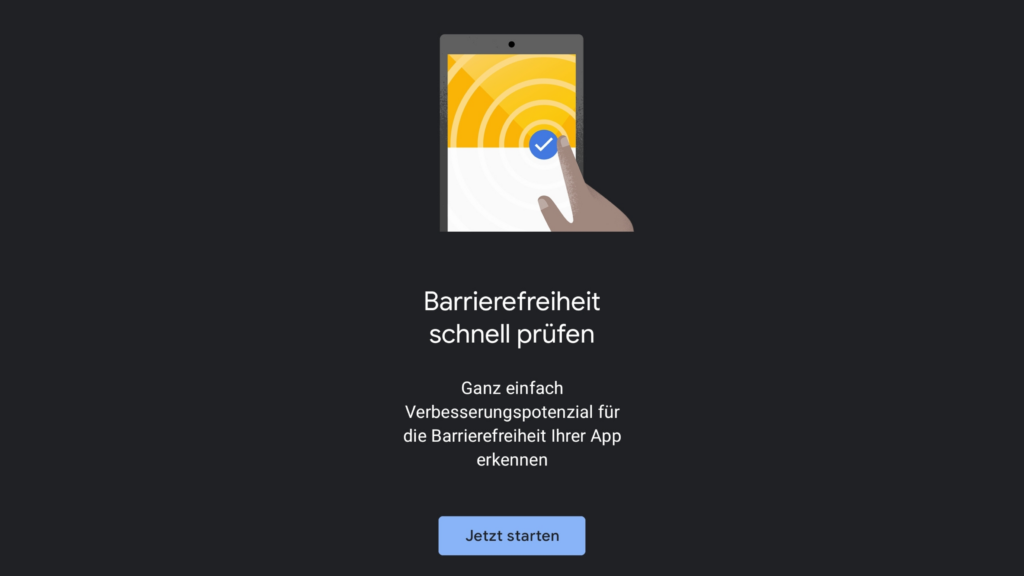
Accessibility Scanner
Mit dem Accessibility Scanner lässt sich prüfen, ob Android Apps den Vorgaben für digitale Barrierefreiheit entsprechen – z. B. ob die Kontraste ausreichend oder die Schaltflächen groß genug sind. Tool-Tipp Accessibility Scanner
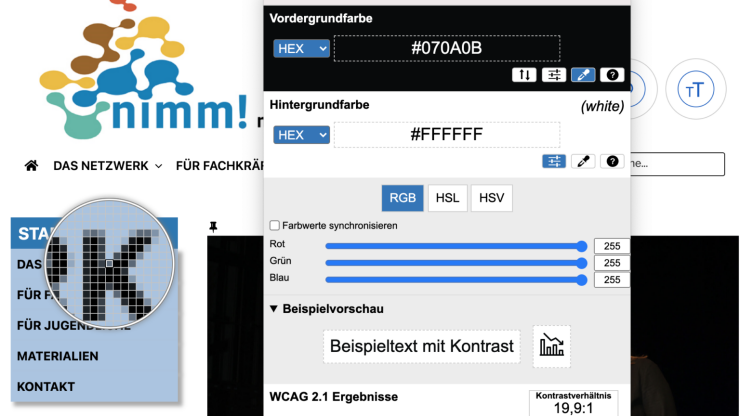
Colour Contrast Analyser
Mit dem Colour Contrast Analyser lässt sich einfach und schnell prüfen, ob die Farbkontraste entsprechend der Vorgaben der WCAG 2.0 gewählt wurden – wichtig für Menschen mit Sehbehinderung. Tool-Tipp Colour Contrast Analyser
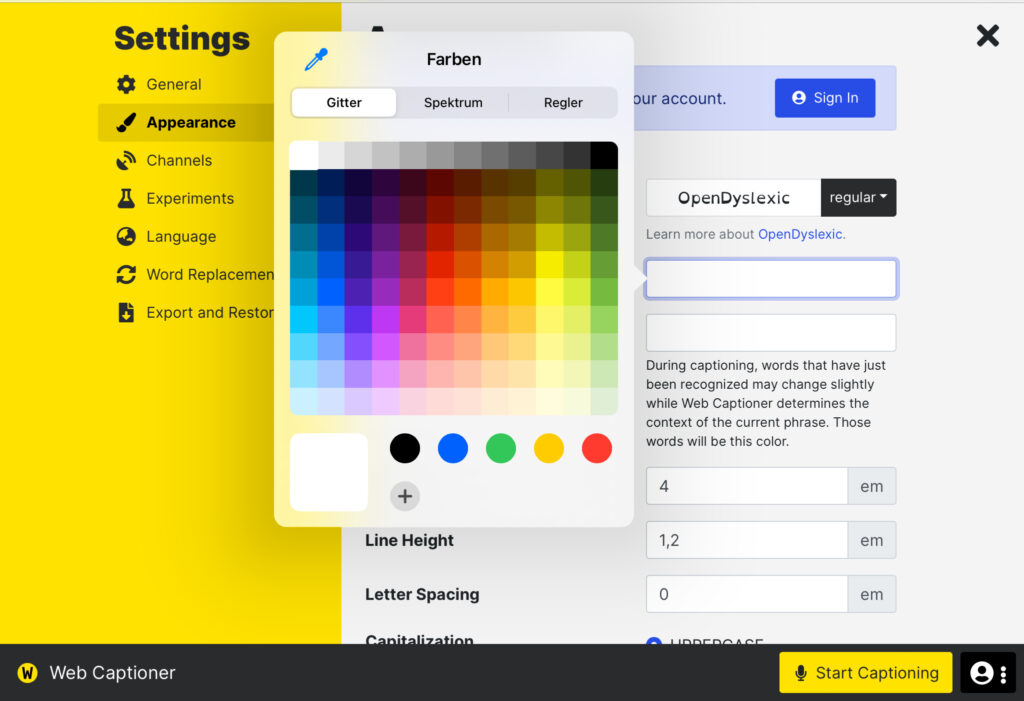
Web Captioner
Sprache-zu-Text-Anwendung, die gesprochene Sprache in schriftlichen Text umwandelt, der z. B. von Menschen mit Hörbehinderung wie eine Art Live-Untertitel mitgelesen werden kann. Tool-Tipp Web Captioner
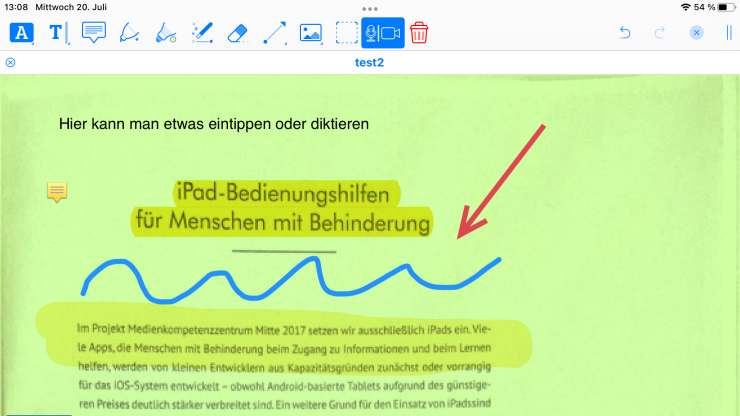
Claro PDF Pro
Arbeitsblätter fotografieren, vorlesen lassen und digital weiterbearbeiten: entweder via (externer oder Bildschirm-) Tastatur oder mittels der iPad-Diktierfunktion (wenn man z. B. nicht schreiben kann). Tool-Tipp Claro PDF Pro

Anybook Audiostift
Mit dem Anybook Audiostift lassen sich beliebigen Materialien über wiederbespielbare Aufkleber Audioaufnahmen hinzufügen. Das ermöglicht z. B. die barrierefreie Anpassung von Materialien für Teilnehmende, die nicht lesen können. Tool-Tipp Anybook Audiostift
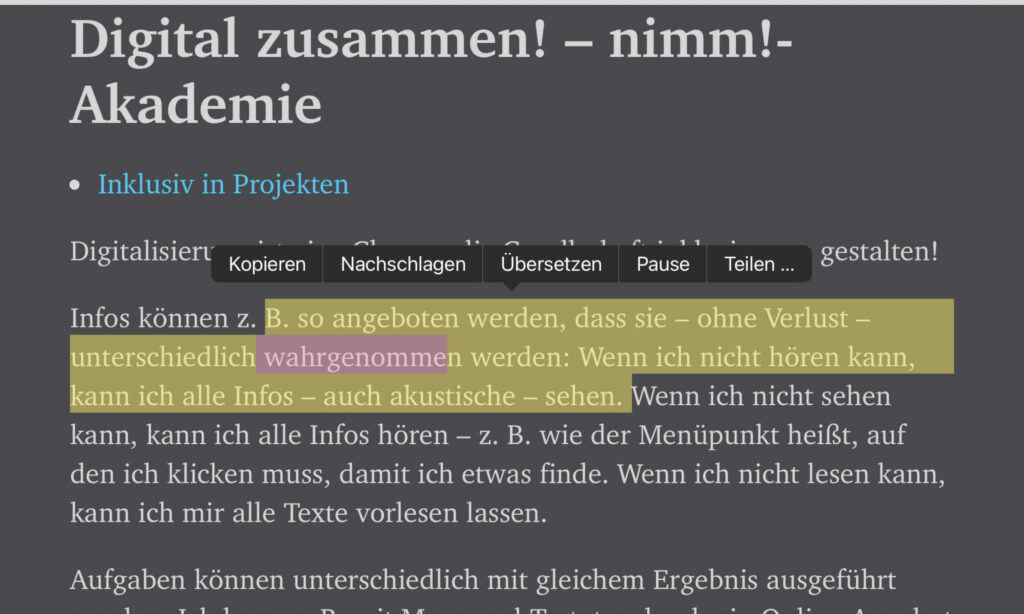
Browserdarstellung anpassen: Safari und Edge
Die Darstellung von Internetseiten kann so angepasst werden, dass Webinhalte für Menschen mit Seheinschränkungen oder Leseschwierigkeiten besser zugänglich sind. Tool-Tipp Browserdarstellung anpassen: Safari und Edge

Erklärvideo: Bedienungshilfen in iOS
Bedienungshilfen sind in Geräte integrierte Hilfen für Menschen mit Einschränkungen. Wer weiß, welche Bedienungshilfen es gibt, kann Geräte und Arbeitsplätze besser an Bedarfe anpassen. Tool-Tipp Erklärvideo: Bedienungshilfen in iOS
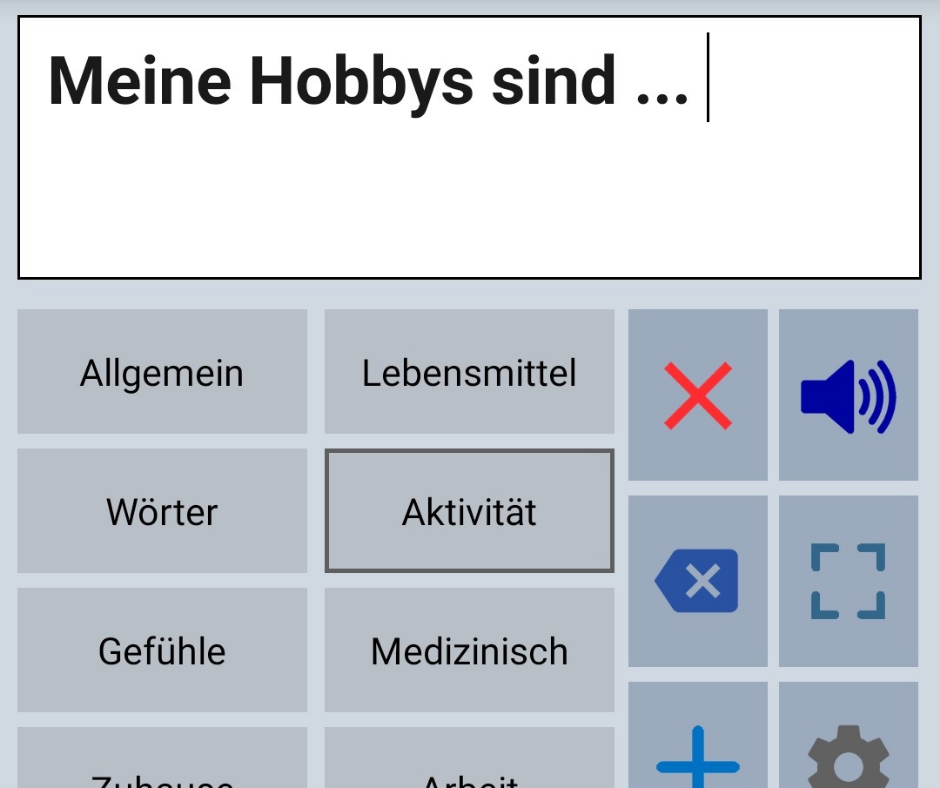
Unterstützt kommunizieren: Mit schriftbasierten Talker-Apps
Menschen ohne verständliche Lautsprache profitieren von schriftbasierten Talker-Apps. Dabei wird schriftlicher Text in gesprochene Sprache umgewandelt – das mobile Gerät wird zur Stimme der nutzenden Person. Tool-Tipp Unterstützt kommunizieren: Mit schriftbasierten Talker-Apps
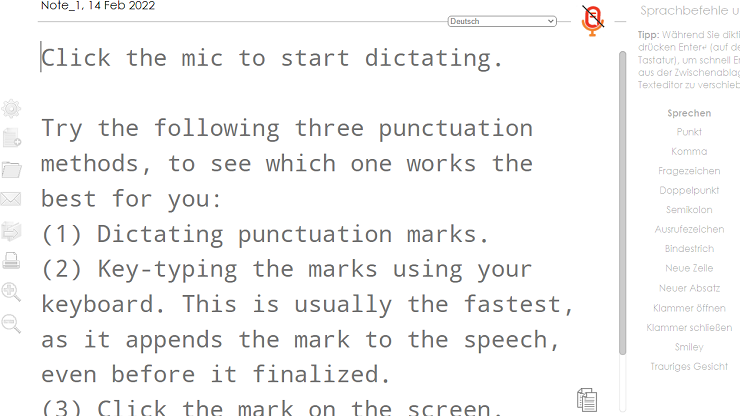
Speech-to-Text: Tools im Vergleich
Menschen, die schlecht hören, können Tools nutzen, die gesprochenen in schriftlichen Text umwandeln. Für kurze Gespräche gibt es mittlerweile Text-to-Speech-Apps. Tool-Tipp Speech-to-Text: Tools im Vergleich
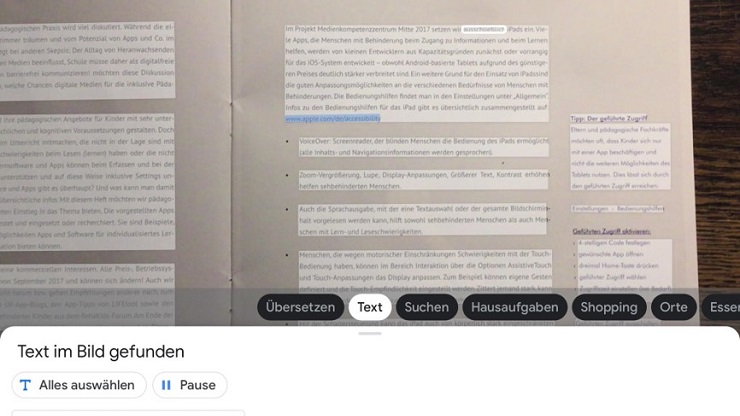
Gedrucktes vorlesen: Claro ScanPen und Google Lens
Mit Scanner-Apps kann man gedruckten Text fotografieren, in digitalen Text umwandeln und von der Sprachausgabe des eigenen Geräts vorlesen lassen kann. Tool-Tipp Gedrucktes vorlesen: Claro ScanPen und Google Lens
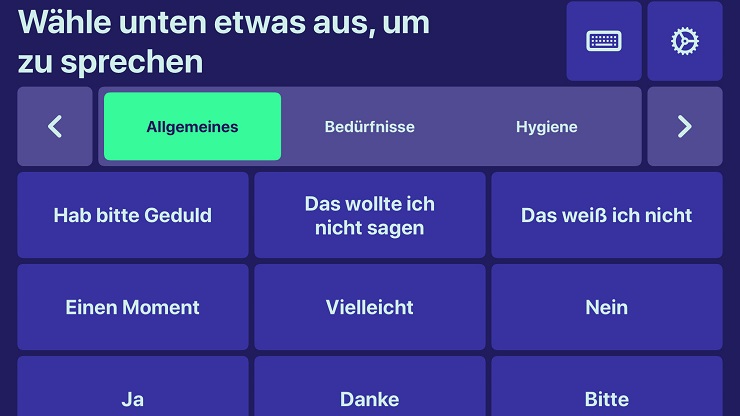
Unterstützt kommunizieren mit Vocable AAC
Menschen, die nicht (verständlich) lautsprachlich kommunizieren, können Talker-Apps nutzen, um zu kommunizieren. Tool-Tipp Unterstützt kommunizieren mit Vocable AAC

Erklärvideo: Bedienungshilfen in Windows 10
Bedienungshilfen sind für inklusive Medienprojekte ein wichtiges Thema: Wer weiß, welche Bedienungshilfen es gibt, kann Geräte besser an die Teilnehmenden anpassen. Tool-Tipp Erklärvideo: Bedienungshilfen in Windows 10

Microsoft Lens: Barrierefreie Dokumente
Microsoft Lens ist eine kostenfreie App von Microsoft für iOS und Android, mit der Print-Dokumente fotografiert und digitalisiert werden können. Tool-Tipp Microsoft Lens: Barrierefreie Dokumente

Vorlesefunktion in Office-Programmen
Mit der Vorlesefunktion in Office-Programmen können Menschen mit Leseschwierigkeiten oder Sehbehinderung sich Text vorlesen lassen. Tool-Tipp Vorlesefunktion in Office-Programmen
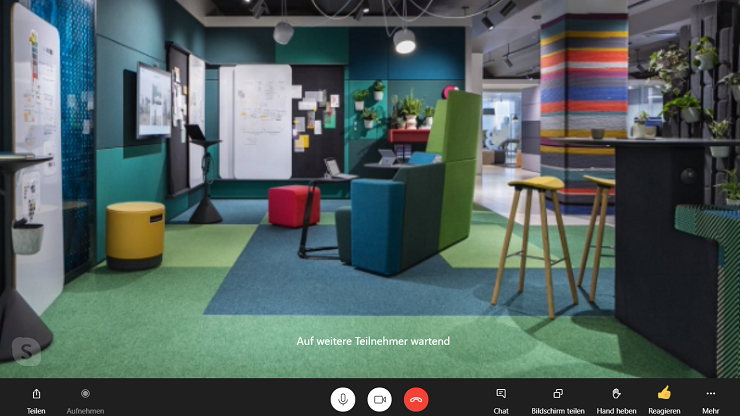
Videokonferenzen und Schwerhörigkeit
Welche Videokonferenztools bieten einen praxistauglich Live-Untertitel für schwerhörige und gehörlose Menschen? Tool-Tipp Videokonferenzen und Schwerhörigkeit
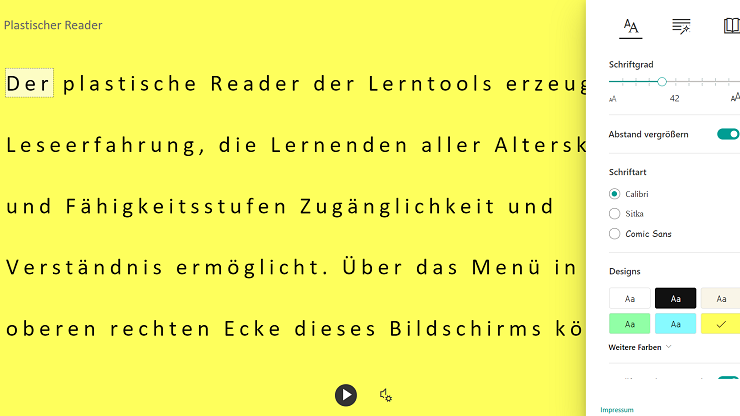
Plastischer Reader
Für Menschen mit Leseschwierigkeiten gibt es einige Möglichkeiten, sich digitalen Text vorlesen zu lassen bzw. sich beim Lesen digital unterstützen zu lassen. Tool-Tipp Plastischer Reader
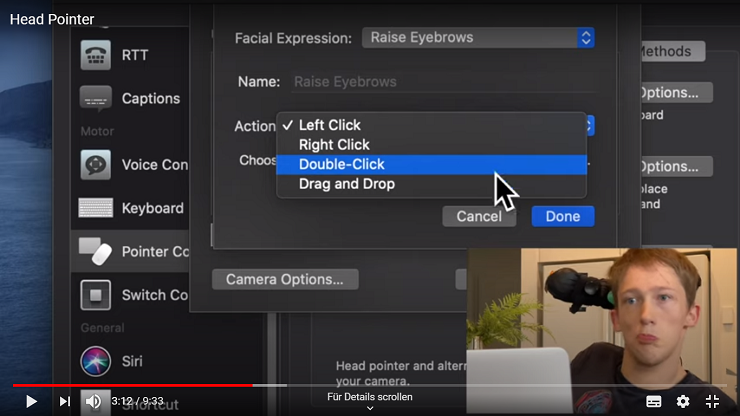
Kopfsteuerung(en)
Wie steuern Menschen, die ihre Hände und Arme nicht für die Bedienung von Tastatur, Touchpad und Maus einsetzen können, digitale Medien? Tool-Tipp Kopfsteuerung(en)
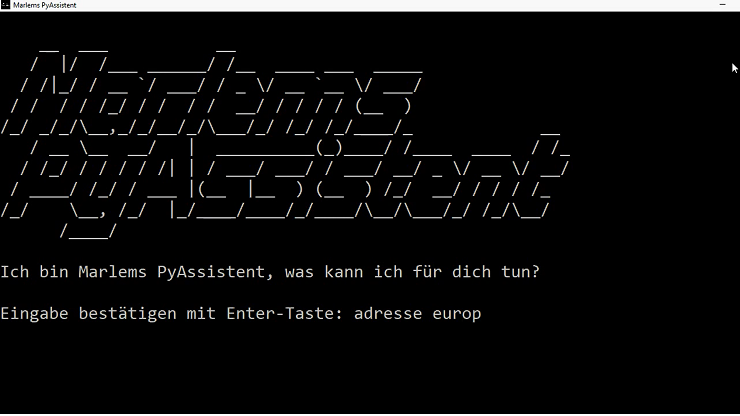
PyAssistent
Sprachassistenten können die Bedienung von digitalen Medien für Menschen mit Körperbehinderung vereinfachen und beschleunigen. Tool-Tipp PyAssistent
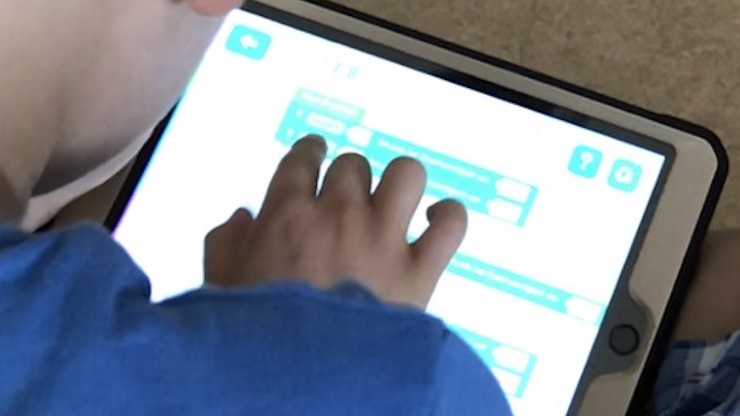
KI-Apps für Blinde
Die Apps Seeing AI und Supersense – AI for Blind setzen auf Künstliche Intelligenz, um Menschen mit Sehbehinderung den Alltag zu erleichtern. Tool-Tipp KI-Apps für Blinde
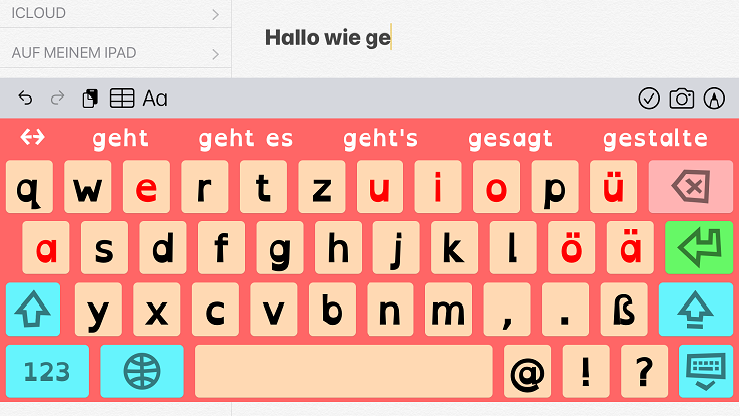
Einfach tippen mit Keedogo Plus
In diesem Tool-Tipp stellen wir eine App vor, die es Kinder oder Menschen mit Lernschwierigkeiten, die Texteingabe mit der Bildschirmtastatur erleichtert. Tool-Tipp

Gedrucktes vorlesen lassen mit Scanner-Apps
Mit OCR-Apps kann man gedruckten Text vorlesen lassen. Damit wird dieser zugänglich, z. B. für Menschen mit Seheinschränkungen oder Leseschwierigkeiten. Tool-Tipp Gedrucktes vorlesen lassen mit Scanner-Apps
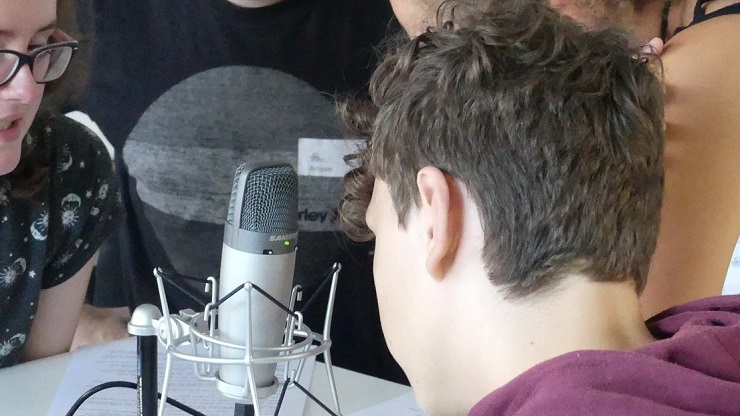
Spracherkennungstools
Spracherkennungstools wandeln gesprochenen Text in schriftlichen Text um – gut für Menschen mit Hörbehinderung, für Menschen mit Leseschwierigkeiten. Tool-Tipp Spracherkennungstools

Audiodeskription mit iMovie
Eine Audiodeskription ist eine zusätzliche Tonspur im Film, die das, was man sieht, für blinde und sehbehinderte Menschen beschreibt. Tool-Tipp Audiodeskription mit iMovie
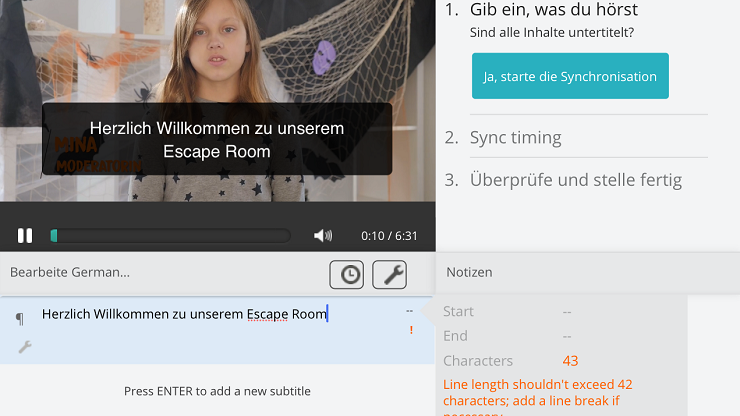
Untertitel schnell erstellt
Untertitel erstellen kann man z. B. mit kostenfreier Untertitel-Software wie SubtitleEdit. Zwei weitere Tools sind YouTube und Amara. Tool-Tipp Untertitel schnell erstellt